Gantt-Kaavio on olennainen työkalu projektien suunnitteluun ja visualisointiin Microsoft Projectissa. Se mahdollistaa tehtäviesi edistymisen havainnollisen esittämisen samalla kun ymmärrät niihin liittyvät riippuvuudet. Kuitenkin standardinäkymä ei usein ole tyydyttävä. Siksi on järkevää muokata Gantt-kaavion esitystä ja ulkoasua henkilökohtaiseksi. Tässä ohjeessa näytän, miten voit tehokkaasti muokata Gantt-kaaviota Microsoft Projectissa luodaksesi selkeämpiä ja houkuttelevampia esityksiä.
Tärkeimmät havainnot
- Värien ja muotojen muokkaaminen Gantt-kaaviossasi voi tehdä suuren eron projektisi visualisoinnissa.
- Microsoft Project tarjoaa erilaisia vaihtoehtoja palkkien muodon, värin ja kuvion muokkaamiseen.
- On tärkeää luoda Gantt-kaavio, joka vastaa mieltymyksiäsi ja tarpeitasi.
Vaiheittainen ohje
Jotta voit muokata Gantt-kaavioitasi Microsoft Projectissa, seuraa näitä vaiheita:
1. Pääsy Gantt-kaavion työkaluihin
Jotta voit tehdä muutoksia, sinun on ensin avattava vastaavat työkalut. Napsauta ylävalikossa "Gantt-kaavio" -välilehteä. Täältä löydät erityisiä vaihtoehtoja diagrammelementtien muokkaamiseen.
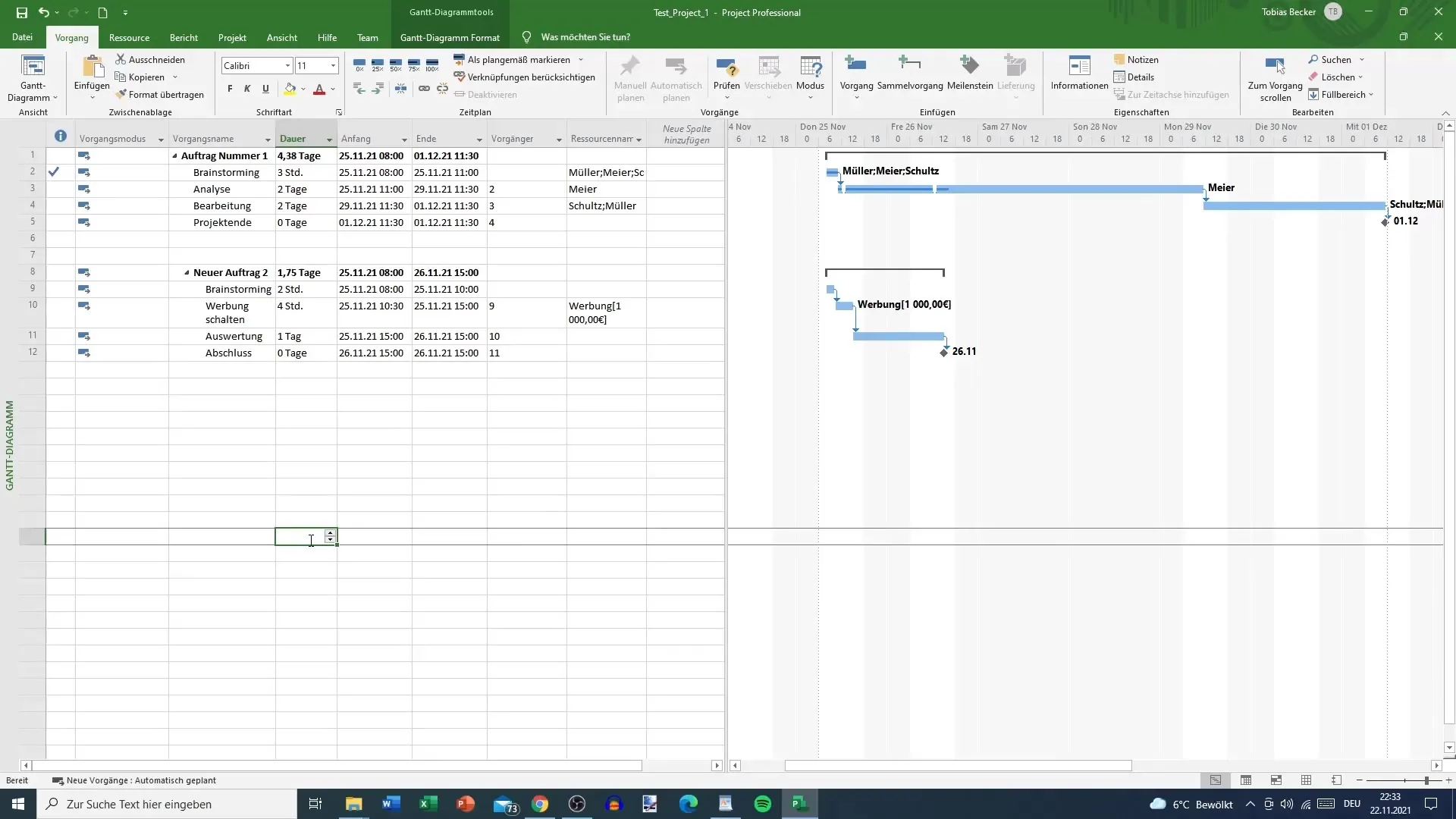
2. Värien muokkaaminen
Muokkausnäytössä on paljon erilaisia värioptioita, joista voit valita. Oletusväri on usein huomiota herättävä sininen. Sinulla on kuitenkin mahdollisuus valita erilaisia värejä, kuten violetti, keltainen tai tummanpunainen, jotta kaaviosi olisi yksilöllisempi. Varmista, että valitsemasi värit ovat myös visuaalisesti houkuttelevia eivätkä heikennä kaavion luettavuutta.
3. Palkkien muotojen muokkaaminen
Nyt tulee jännittävä osa: palkkien muoto. Napsauta vaihtoehtoa, jotta voit muokata palkkien muotoa. Voit muokata palkkien aloitus- ja päätepisteitä sekä palkkien paksuutta. Lisäksi voit valita, näytetäänkö palkit katkoviivalla vai täyttääkö ne kokonaan. Kokeile erilaisia variantteja löytääksesi parhaiten projektiisi sopivan tunnelman.
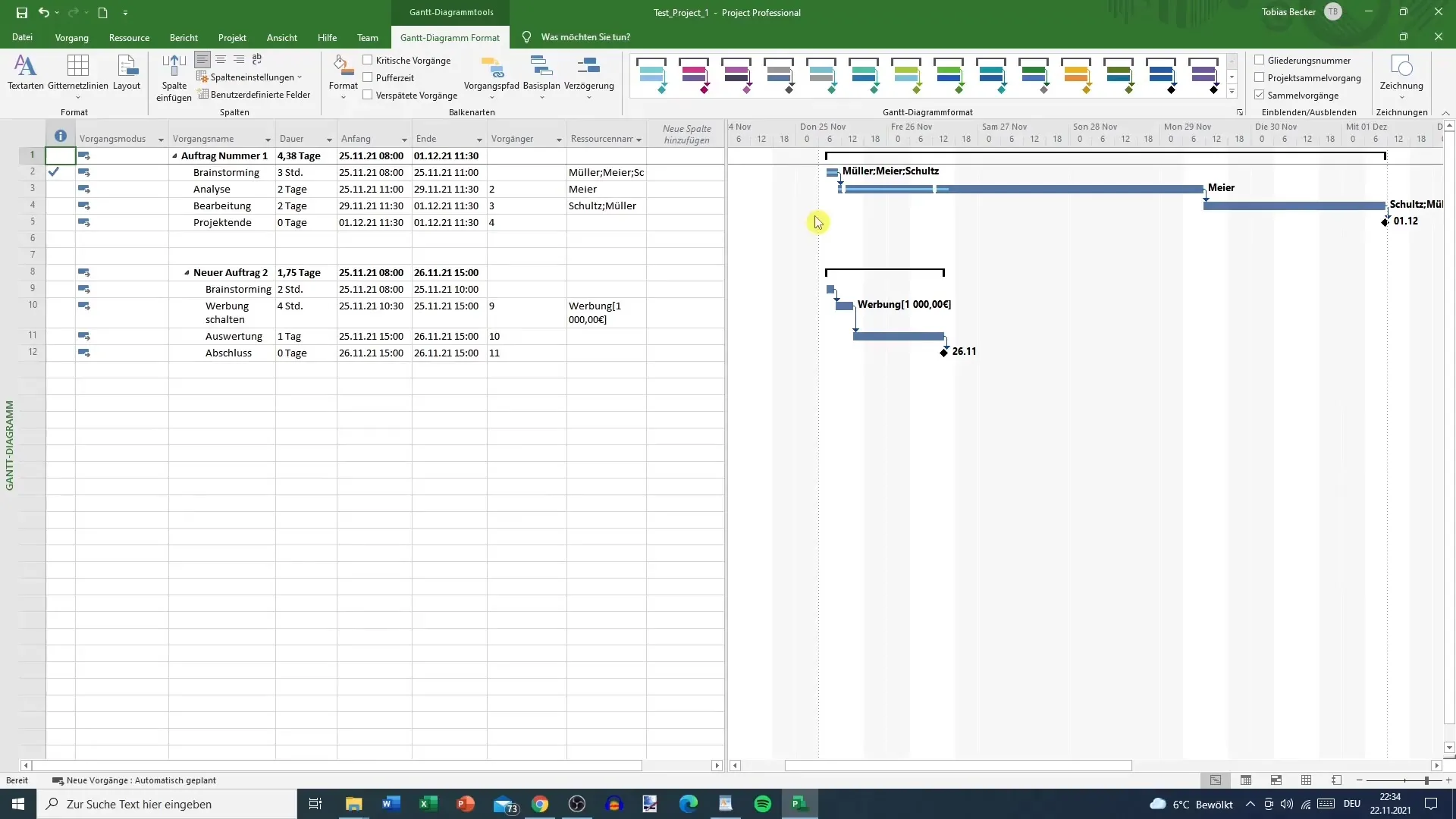
4. Muokkaus tiettyihin toimintoihin
Jokainen toiminto projektissasi voi saada erilaisia esityksiä. Voit esimerkiksi korostaa virstanpylvästä muuttamalla sen muotoa - ehkä näyttävään muotoon kuten sydän tai nuoli. Virstanpylväs näkyy oletuksena pienenä neliönä, mutta voit tässäkin olla luova.
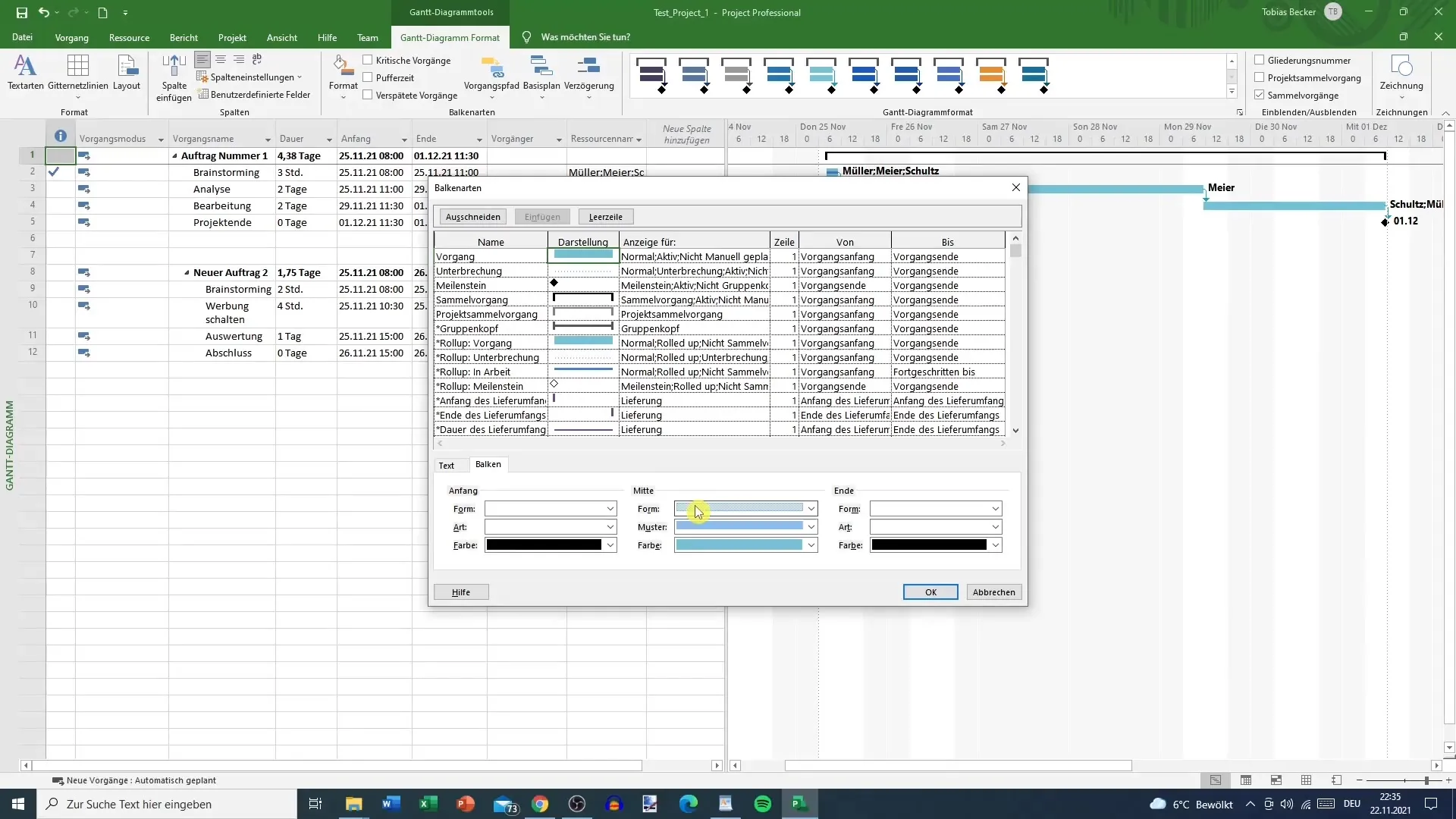
5. Keskeytysten näkyvyys
Katkojen viiva voi olla häiritsevä, etenkin jos ne eivät ole selvästi havaittavissa. Voit muuttaa tätä väriä tai kuvioa parantaaksesi näkyvyyttä. Voit kokeilla erilaisia väriyhdistelmiä saavuttaaksesi halutun ulkonäön.
6. Pinnalliset muokkaukset
Muista, että tehtäväsi ovat kosmeettisia. Projektisi taustalla olevat tiedot ja logiikka pysyvät muuttumattomina. Muutokset on tarkoitettu ainoastaan mahdollistamaan yksilöllisen ulkoasun luominen, joka miellyttää sinua parhaiten.
Yhteenveto
Olet oppinut, miten voit muokata Gantt-kaavioitasi Microsoft Projectissa saadaksesi houkuttelevamman ja toimivamman esityksen projektityönkulkuistasi. Oikeiden värivalintojen, palkkien muokkausten ja määrättyjen muotoilujen avulla voit merkittävästi parantaa projektisuunnitelmasi luettavuutta ja esteettisyyttä. Hyödynnä ominaisuuksia luodaksesi Gantt-kaaviollesi halutun ulkonäön ja helpottaaksesi päivittäistä työtäsi projektinhallinnassa.
Usein kysytyt kysymykset
Kuinka voin muuttaa värejä Gantt-kaaviossa?Voit muokata värejä Gantt-kaaviossa valitsemalla haluamasi värioptiot "Gantt-kaavio" -välilehdeltä.
Voinko muuttaa palkkien muotoa Gantt-kaaviossa?Kyllä, voit muokata palkkien muotoja, mukaan lukien alku- ja loppupisteet sekä palkkien paksuuden.
Kuinka korostan virstanpylvästä?Virstanpylväs voidaan korostaa muuttamalla sen muotoa, esimerkiksi sydämen tai nuolen muotoon.
Ovatko muutokset tehokkaita projektityössä?Muutokset ovat kosmeettisia ja parantavat luettavuutta vaikuttamatta taustalla oleviin tietoihin.
Voinko muuttaa katkaistavien rivien mallia?Kyllä, katkoviivojen mallia ja väriä voidaan muokata paremman näkyvyyden saavuttamiseksi.


